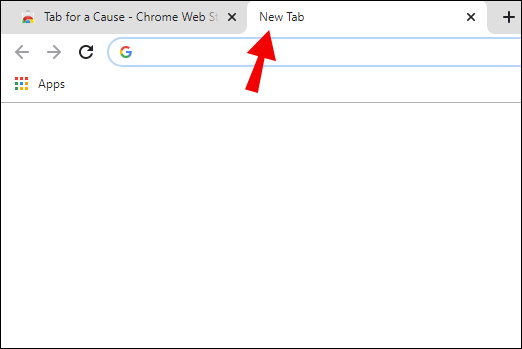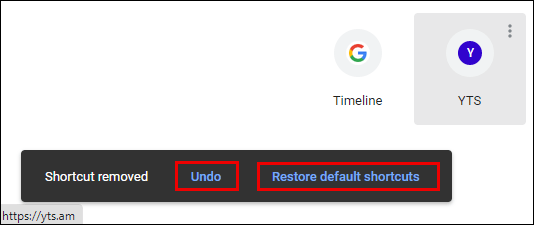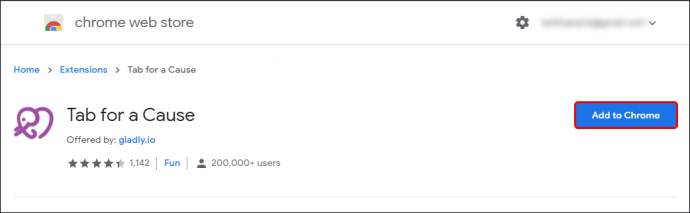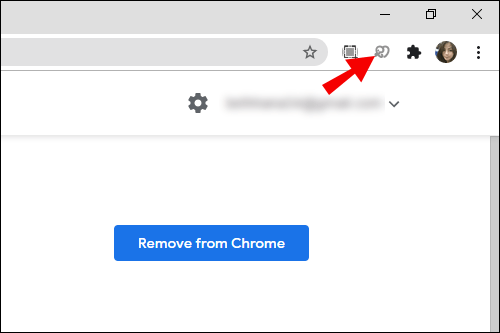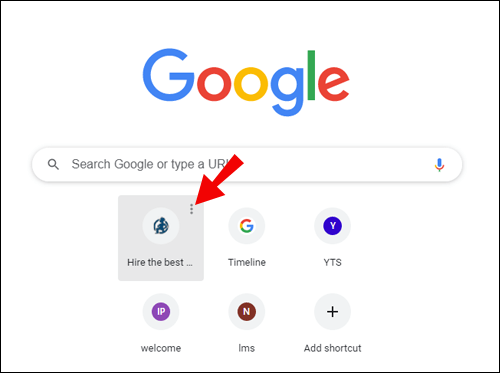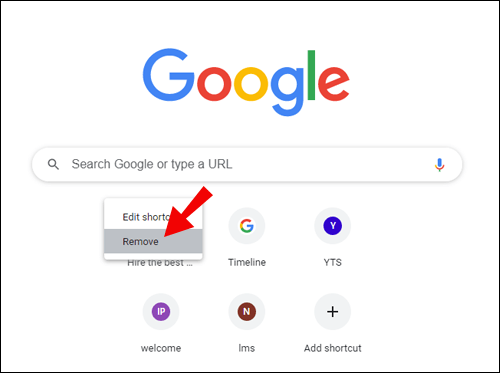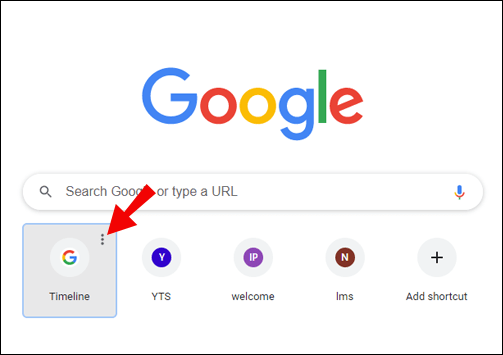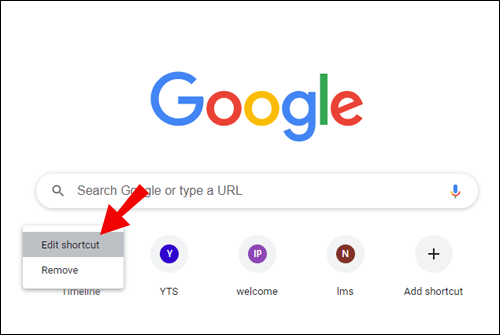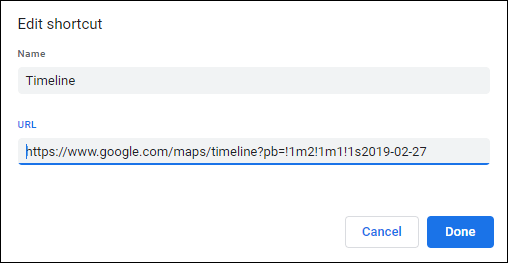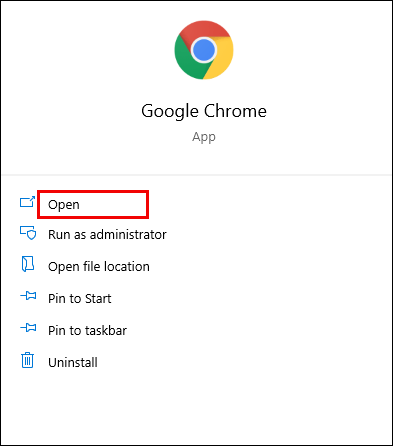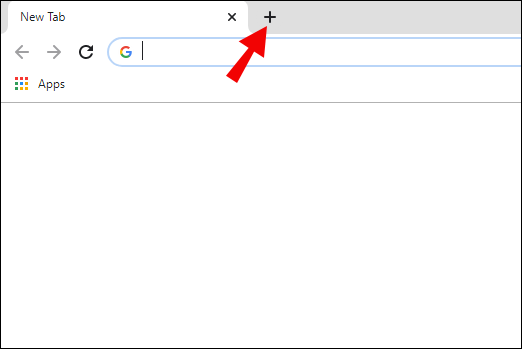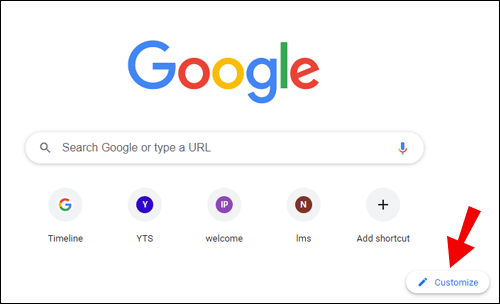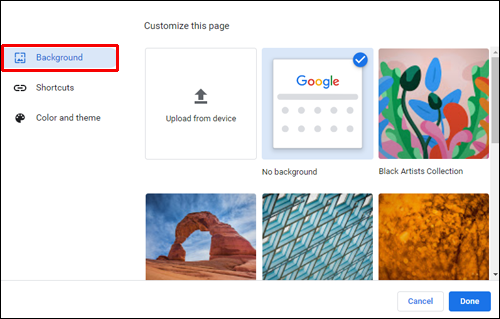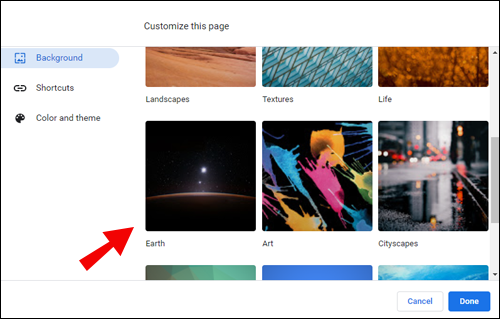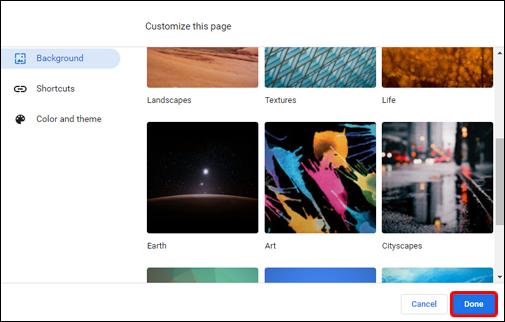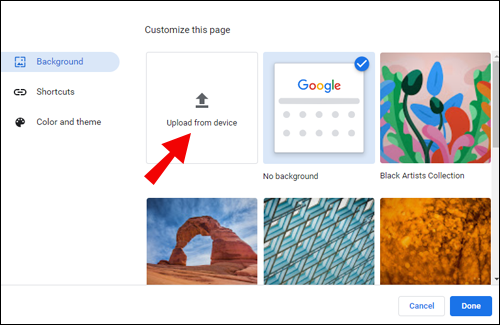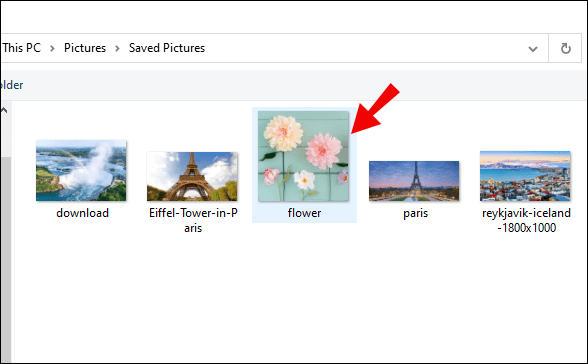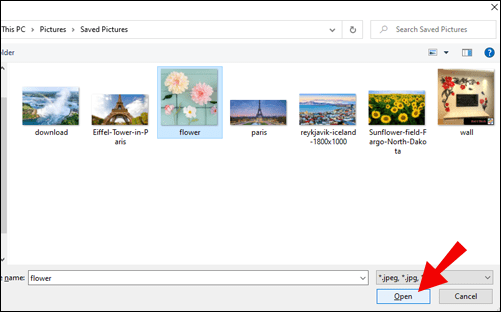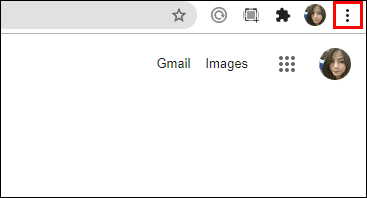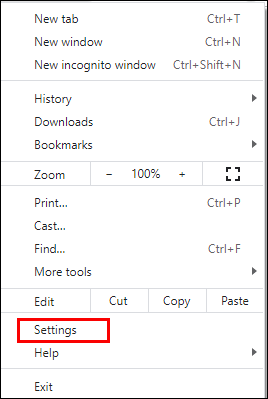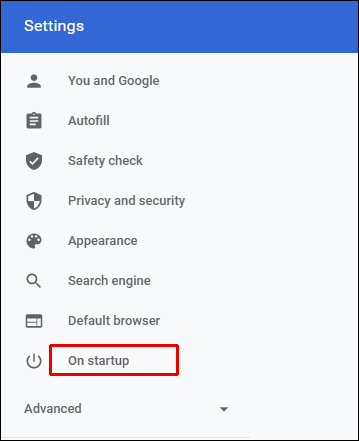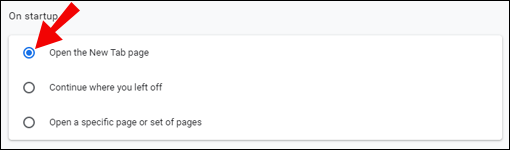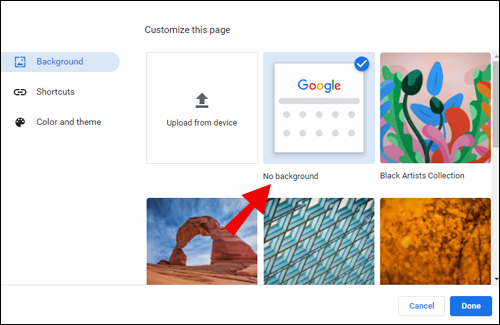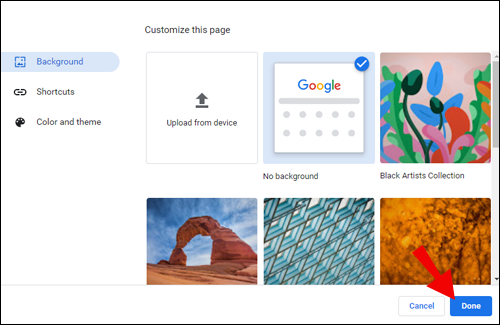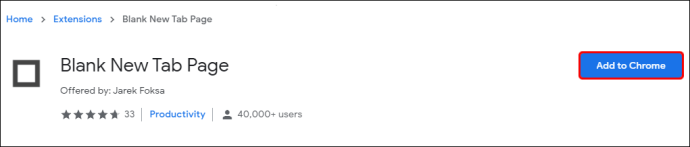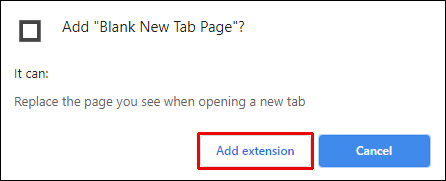Chrome에서 새 탭 페이지를 변경하는 방법
대부분의 경우 Google의 기본 Chrome 새 탭 페이지 설정은 사용자의 청구서에 맞습니다. 그러나 개인 취향에 따라 이 페이지를 사용자 정의하기로 결정하면 어떻게 될까요? 이것이 변경하려는 것처럼 들리면 올바른 위치에 왔습니다.
이 기사에서는 Chrome에서 새 탭 페이지를 변경하는 방법에 대한 자세한 지침을 제공합니다. 또한 새 탭 페이지 배경 및 축소판 변경 등과 같은 다른 사용자 정의 옵션에 대해서도 배우게 됩니다.
Chrome에서 새 탭 페이지를 변경하는 방법은 무엇입니까?
세부 사항에 들어가기 전에 상황을 명확히 합시다. 기본적으로 Google의 Chrome 새 탭 페이지에는 Google 로고, 검색 창, 가장 많이 방문한 웹사이트의 미리보기 이미지가 포함되어 있습니다. 새 탭을 열어 여기로 이동합니다. 이것은 귀하의 홈페이지(홈 아이콘을 클릭할 때 리디렉션되는 페이지) 또는 시작 페이지(시작 시 로드되는 페이지)가 아닙니다.
Chrome에서 홈페이지를 변경하는 것은 "설정" 페이지를 통해 빠르게 수행할 수 있습니다. 그러나 새 탭 페이지를 변경하려면 게임에 새 플레이어(Chrome 확장 프로그램)를 추가해야 합니다. Chrome의 웹 스토어에서 확장 프로그램을 검색할 수 있습니다.
확장 기능이 없는 기본 새 탭 페이지를 사용자 정의할 때 할 수 있는 일은 거의 없습니다. 당신이 할 수 있는 일은 유용하지 않은 특정 미리보기 이미지를 제거하는 것입니다.
- 새 Chrome 탭을 엽니다.
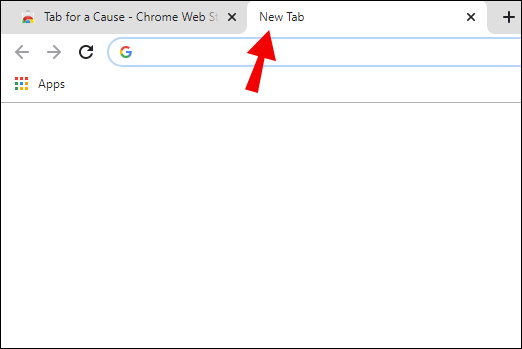
- 제거하려는 페이지 축소판 위로 마우스를 가져갑니다.
- 타일의 오른쪽 상단 모서리에 표시되는 "X" 기호를 클릭합니다.
- 미리보기 이미지가 삭제되었다는 메시지가 표시됩니다. 다시 생각이 나면 언제든지 작업을 취소할 수 있습니다. "실행 취소" 옆에 있는 "모두 복원" 옵션을 클릭하여 이전에 제거한 모든 타일을 복원할 수도 있습니다.
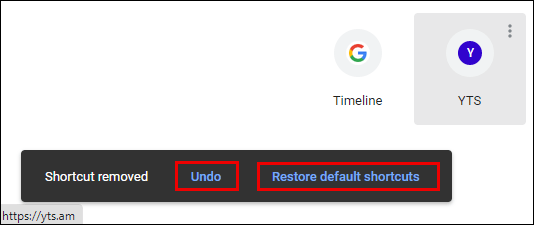
새 탭 페이지의 배경 이미지를 변경할 수도 있습니다. 이에 대해서는 아래 "Chrome에서 새 탭 페이지 배경을 변경하는 방법" 섹션에서 설명합니다.
Chrome 최고의 새 탭 확장 프로그램
Chrome에서 새 탭 페이지를 맞춤설정하려는 경우 가장 좋은 방법은 웹 스토어의 확장 프로그램 제안을 살펴보는 것입니다. 등급과 사용자 수에 따라 분류하여 최고의 확장 프로그램 4개를 제공합니다.
기세
가장 널리 사용되는 Chrome 새 탭 확장 프로그램 중 하나를 사용하면 할 일 목록, 일일 집중 및 기타 유용한 생산성 기능을 추가하여 대시보드를 개인화할 수 있습니다. 이 확장 프로그램은 평점이 4.5이며 전 세계적으로 300만 명이 넘는 사용자가 사용하고 있습니다.
무료 및 유료 버전이 포함되어 있으며 주요 차이점은 추가 글꼴 및 색상 사용자 정의, 유료 버전의 통합 옵션입니다.

레오 새 탭
Leoh New Tab은 현재 스토어에서 찾을 수 있는 최고 등급의 확장 프로그램입니다. 평균 평점은 별 4.7개이며 50,000명 이상의 사용자가 사용합니다.
Leoh의 장점은 미니멀한 디자인과 훌륭한 사용자 정의 기능을 제공한다는 것입니다. Google 캘린더, 할 일 목록을 추가하거나 Zen 모드를 켜서 백그라운드에서 편안한 동영상을 재생할 수 있습니다.

인피니티 새 탭
이것은 700,000명 이상의 활성 사용자가 있는 웹 스토어에서 가장 널리 사용되는 새 탭 확장 기능 중 하나입니다. 평균 평점은 별 4.5개이며 목록의 이전 확장과 마찬가지로 최소한의 디자인에 중점을 둡니다. 이것은 지금까지 우리가 만난 가장 우아한 Chrome 확장 프로그램입니다. 또한 Gmail용 Intelligent Mail Notification과 같은 일부 Google 통합 기능도 제공합니다.

원인에 대한 탭
Gladly.io에 의해 구축된 이 탭 확장 프로그램의 주요 목표는 자선 단체에 대한 인식을 높이는 것입니다. 전 세계적으로 200,000명 이상의 사용자가 사용하고 있으며 평균 평점은 별 4.4개입니다. 이 확장 프로그램으로 새 탭을 열 때마다 나무 심기, 도서관 짓기, 깨끗한 물 제공, 긴급 구호 전달 등을 돕습니다. 어떤 자선단체를 지원할지 선택할 수 있습니다. 귀하가 연 페이지에서 광고 수익을 수집하고 선택한 원인에 기부함으로써 작동합니다. 이 조직은 지금까지 백만 달러 이상을 기부했습니다.

이 확장 프로그램으로 여는 새 탭에는 광고가 포함되며 더 관련성 높은 광고를 표시하기 위해 데이터가 수집될 수 있습니다.
Chrome에서 새 탭 페이지를 확장 프로그램으로 바꾸는 방법은 무엇입니까?
새 탭 페이지를 확장 프로그램으로 바꾸려면 먼저 브라우저에 추가해야 합니다. 전체 프로세스가 작동하는 방식은 다음과 같습니다.
- 선택했으면 확장 프로그램 제목 옆에 표시되는 "Chrome에 추가" 버튼을 클릭하기만 하면 됩니다.
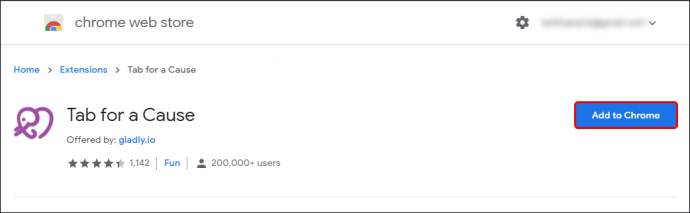
- 다운로드가 완료되면 화면 오른쪽 상단의 도구 모음에 확장 프로그램 아이콘이 표시됩니다.
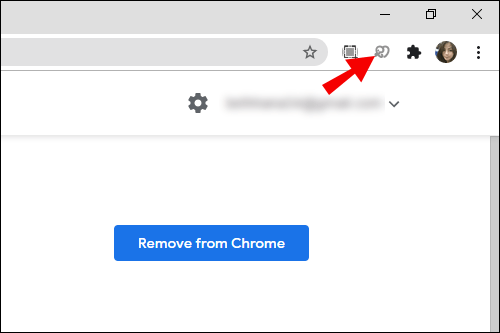
- 일반적으로 짧은 설정 프로세스가 있습니다. 지침을 따르기만 하면 확장 프로그램을 즉시 사용할 수 있습니다.
Chrome의 새 탭 페이지에서 축소판을 변경하는 방법은 무엇입니까?
Chrome의 새 탭 페이지에 표시되는 미리보기 이미지는 실제로 가장 많이 방문한 웹사이트의 바로가기입니다. 순서가 마음에 들지 않으면 특정 축소판을 원하는 위치로 끌어다 놓을 수 있습니다. 아래 단계에 따라 마음에 들지 않는 미리보기 이미지를 제거할 수도 있습니다.
- 제거하려는 미리보기 이미지 위로 마우스를 가져갑니다.
- 오른쪽 상단 모서리에 있는 세 개의 점을 클릭합니다. "추가 작업"이라고 표시됩니다.
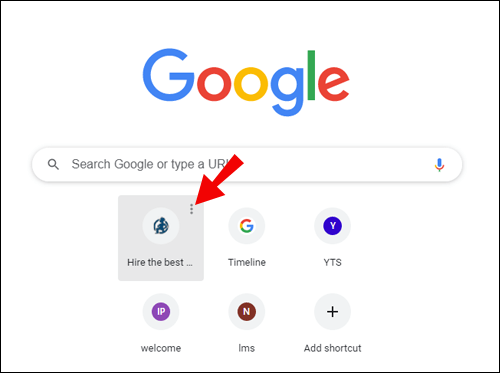
- 목록에서 축소판을 삭제하려면 "제거"를 선택합니다.
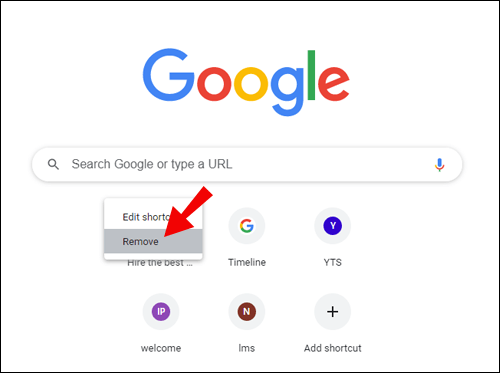
- "실행 취소"를 클릭하여 해당 썸네일을 복원하거나 "기본 썸네일 복원"을 클릭하여 모든 것을 다시 기본값으로 변경할 수 있습니다.
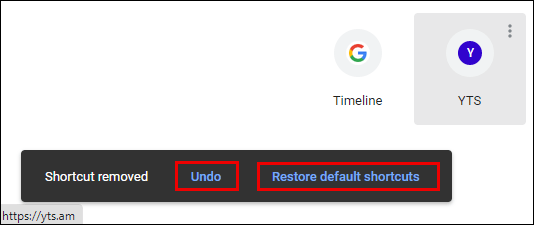
썸네일의 이름을 바꾸거나 URL 링크를 변경할 수도 있습니다.
- 편집하려는 썸네일 위에 마우스를 가져갑니다.
- 오른쪽 상단 모서리에 있는 세 개의 점을 클릭합니다.
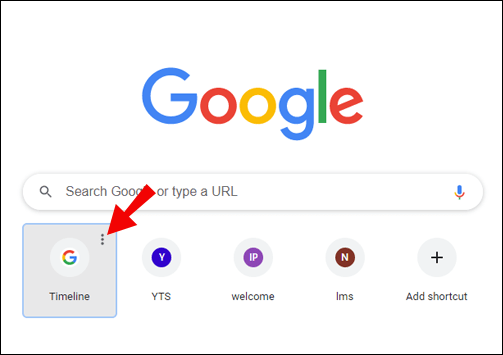
- "바로 가기 편집"옵션을 선택하십시오.
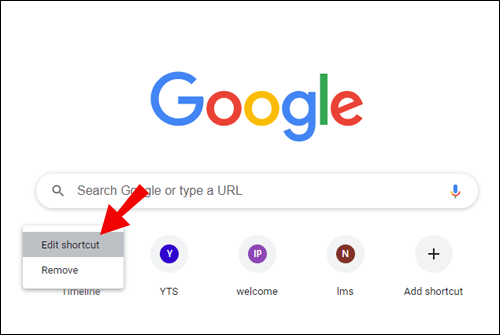
- 축소판의 "이름"과 "URL"을 입력하라는 새 창이 열립니다.
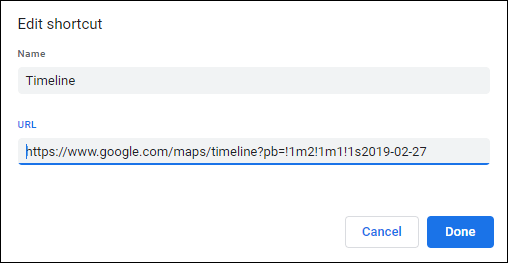
- 기본 설정에 따라 편집하십시오.
Chrome에서 새 탭 페이지 배경을 변경하는 방법은 무엇입니까?
Chrome에서 새 탭 페이지 배경을 변경하는 방법에는 두 가지가 있습니다. 그 중 하나는 Chrome의 스톡 사진을 사용하는 것이고 다른 하나는 컴퓨터에서 사진을 업로드할 수 있도록 합니다. 둘 다 간단하며 유사한 단계를 포함합니다.
Chrome의 스톡 사진 사용
- 데스크톱에서 Chrome을 실행합니다.
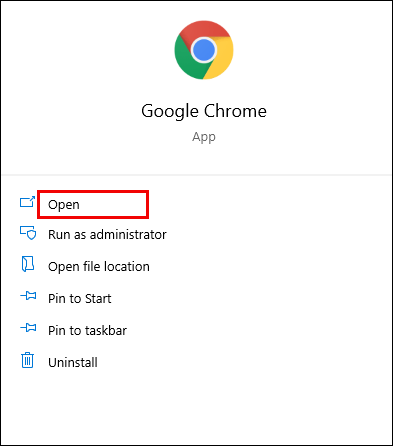
- 키보드에서 "Ctrl" + "t" 키를 누르거나 파일 > 새 탭을 클릭하여 새 탭을 엽니다. 또는 Chrome 창 상단에 있는 더하기 아이콘을 클릭합니다.
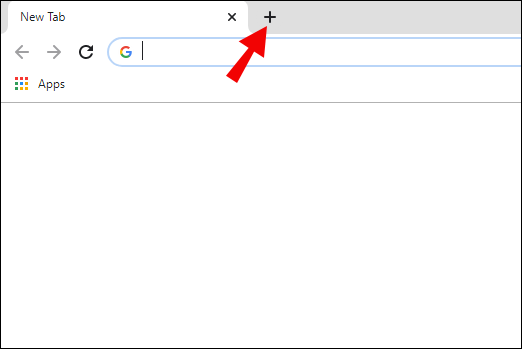
- 오른쪽 하단 모서리로 이동하여 "사용자 지정" 버튼을 클릭합니다.
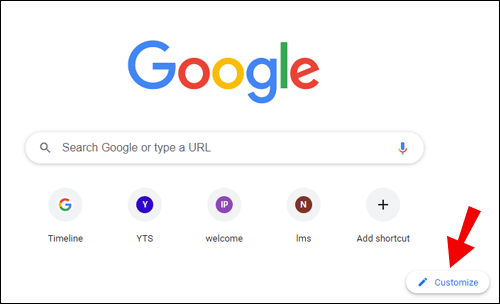
- 사용 가능한 배경 목록을 보려면 "배경" 탭을 엽니다.
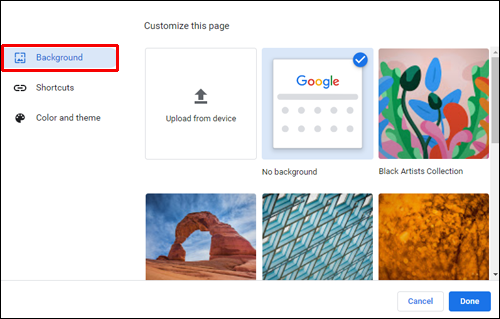
- 다양한 카테고리(Art, Cityscapes, Solid Colors…)를 탐색합니다.
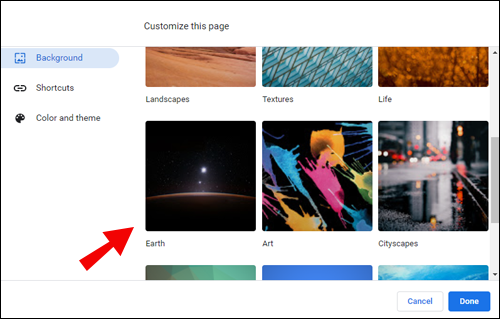
- 마음에 드는 사진을 선택하고 "완료"를 누르십시오.
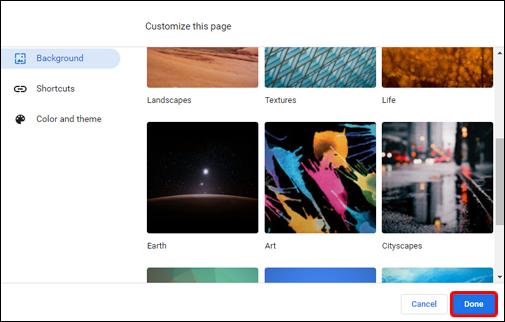
컴퓨터 사진 사용
- 새 Chrome 탭을 엽니다.
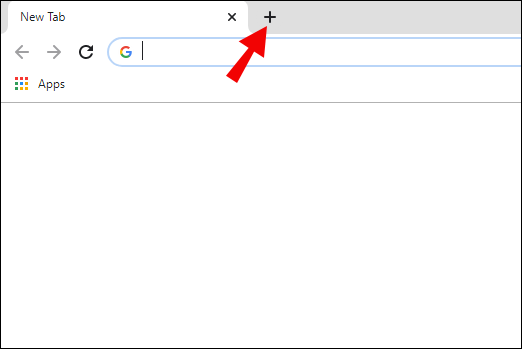
- 페이지의 오른쪽 하단 모서리에 있는 "사용자 지정" 버튼을 클릭합니다.
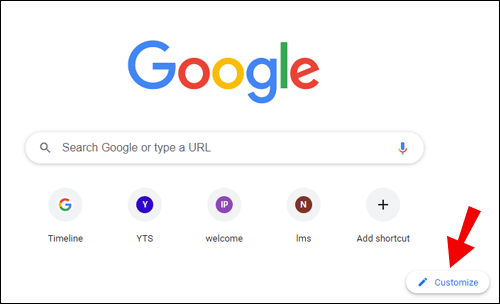
- "장치에서 업로드"옵션을 선택하십시오.
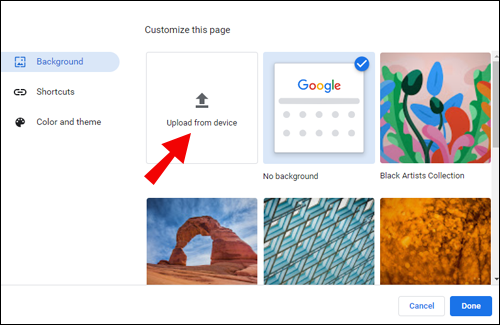
- 장치에서 사용하려는 배경 이미지를 찾으십시오.
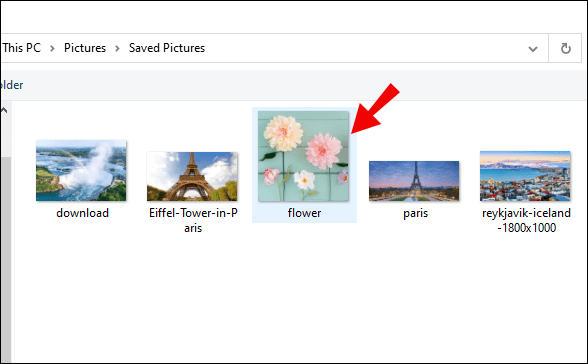
- "열기"를 클릭하십시오.
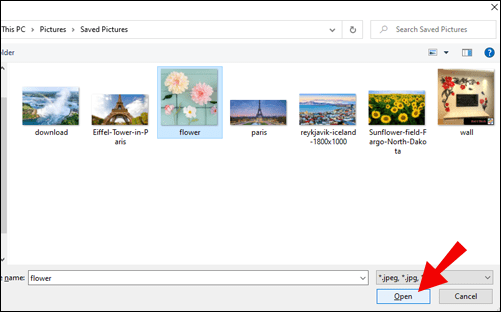
Chrome에서 새 탭을 열면 새 배경 사진이 표시됩니다.
Chrome에서 새 탭을 홈페이지로 설정하는 방법은 무엇입니까?
기본적으로 홈페이지와 새 탭 페이지는 달리 사용자 지정하지 않는 한 다릅니다.
Chrome에서 새 탭 페이지를 홈페이지로 설정하는 방법은 다음과 같습니다.
- 데스크톱에서 Chrome을 실행합니다.
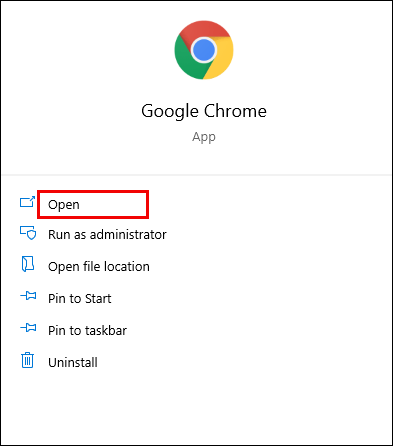
- 브라우저의 오른쪽 상단 모서리에 있는 세 개의 수직 점을 클릭합니다.
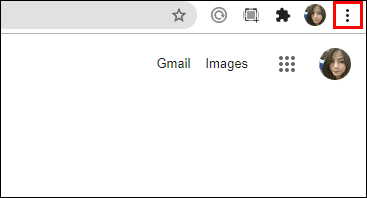
- "설정"으로 이동합니다.
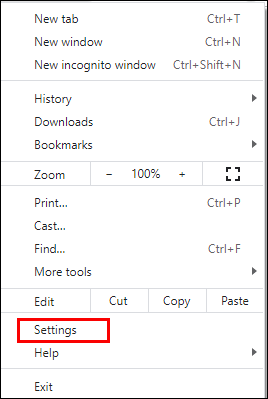
- 왼쪽 메뉴에서 "시작 시" 섹션을 클릭합니다.
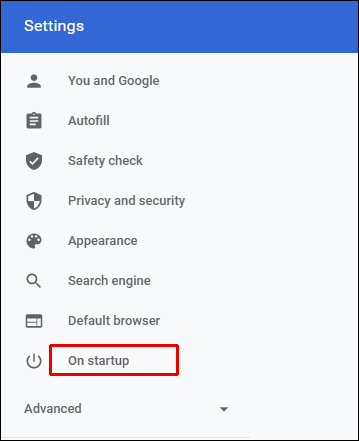
- 선택할 수 있는 세 가지 옵션이 표시됩니다. "새 탭 페이지 열기"를 선택하십시오.
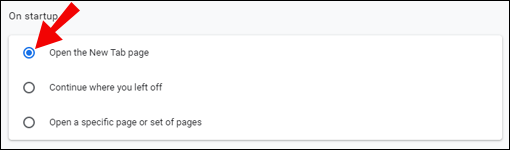
이렇게 하면 홈페이지가 Chrome의 새 탭 페이지로 설정됩니다.
Chrome에서 새 탭을 다시 기본값으로 변경하는 방법은 무엇입니까?
마음에 들지 않는 새 확장을 추가했거나 단순히 기본 새 탭 페이지 디자인으로 돌아가고 싶을 수 있습니다. 다행히도 이것은 쉽고 빠른 변경입니다.
- Chrome에서 새 탭을 엽니다.
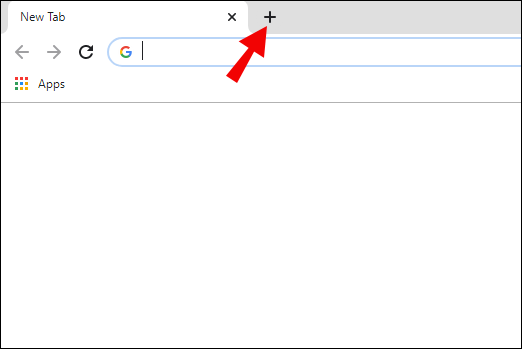
- 오른쪽 하단 모서리로 이동하여 "사용자 지정" 버튼을 클릭합니다.
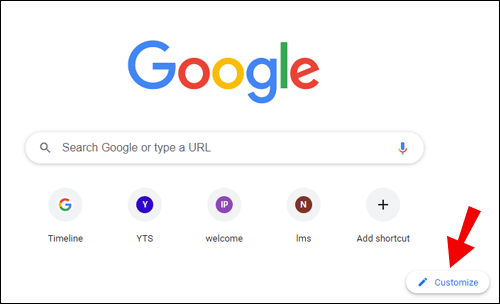
- 팝업 메뉴에서 "배경 없음" 축소판을 선택하십시오.
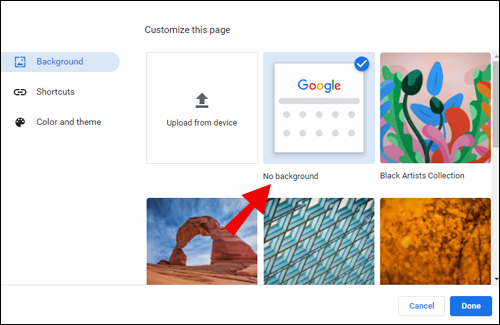
- 완료하려면 "완료"를 클릭하십시오.
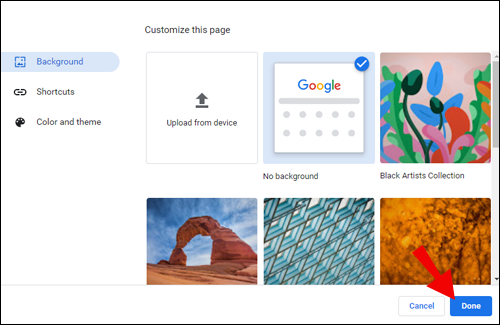
이제 Chrome의 새 탭 페이지가 기본값으로 되돌아갑니다.
Chrome의 새 탭에 빈 페이지를 표시하는 방법은 무엇입니까?
브라우저에 대한 보다 미니멀한 접근 방식을 찾고 있고 새 페이지 탭을 빈 탭으로 변경하기로 결정했을 수도 있습니다. 다행히도 이것은 비교적 간단한 과정입니다. 여기에는 이 확장을 추가하는 작업이 포함됩니다. 방법에 대한 지침은 다음 단계를 따르십시오.
- 위의 링크를 방문하여 이름 옆에 있는 "Chrome에 추가"를 클릭합니다.
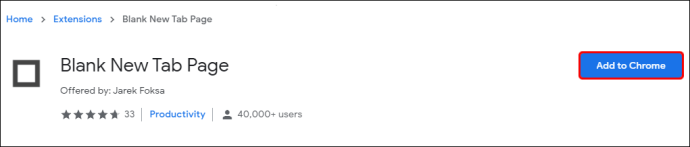
- 확인을 위해 팝업 창에서 "확장 프로그램 추가"를 클릭합니다.
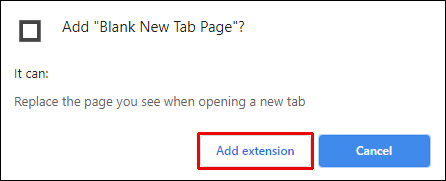
이제 확장이 자동으로 추가됩니다. 다음에 새 탭을 열면 빈 페이지로 표시됩니다.
추가 FAQ
다음은 이 주제를 최대한 활용하는 데 도움이 되는 몇 가지 질문입니다.
새 탭 페이지에서 열리는 항목을 어떻게 변경합니까?
기본 새 탭 페이지에는 Google 로고와 검색 표시줄이 표시되고 가장 많이 방문한 웹사이트의 썸네일 타일이 표시됩니다. 이 설정을 변경하려면 Chrome 웹 스토어에서 확장 프로그램을 다운로드할 수 있습니다.
Google을 내 새 탭 페이지로 설정하려면 어떻게 합니까?
기본적으로 Chrome의 새 탭 페이지에는 가장 많이 방문한 웹사이트의 미리보기 이미지와 함께 Google 검색창이 표시됩니다. 그러나 새 탭 페이지에 미리보기 이미지를 표시하지 않으려면 간단히 제거하고 명확한 Google 인터페이스를 사용하면 됩니다. 또는 이 확장 프로그램을 추가하고 Google을 기본 새 탭 페이지 URL로 추가할 수 있습니다.
기본 Chrome 새 탭을 어떻게 변경합니까?
Chrome에서 새로운 새 탭 페이지로 변경하려면 Chrome 확장 프로그램을 추가해야 합니다. 기존 기본 새 탭 페이지를 변경하려는 경우 배경만 변경하고 썸네일 타일을 재배치, 제거 및 편집할 수 있다는 점을 알아두십시오.
Chrome 탭 맞춤설정
Chrome에서 새 탭 페이지를 변경하면 일상적인 탐색 활동에 약간의 변화가 올 수 있습니다. 기본 설정에 싫증이 났거나 더 미니멀한 접근 방식을 원하든 이 기사에서 다루었습니다. Chrome 브라우징 경험을 한 차원 높여줄 가장 인기 있는 확장 프로그램을 보여 드렸습니다.
귀하의 요구 사항이나 개인 취향에 가장 적합한 Chrome 새 탭 확장 프로그램은 무엇입니까? 아래 의견 섹션에서 경험을 공유하십시오.